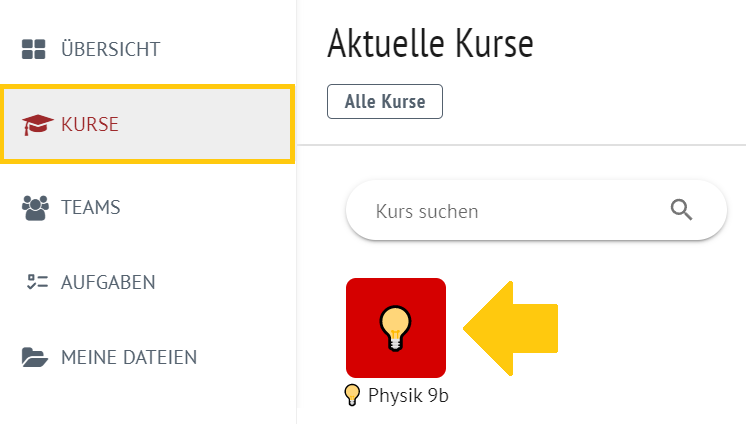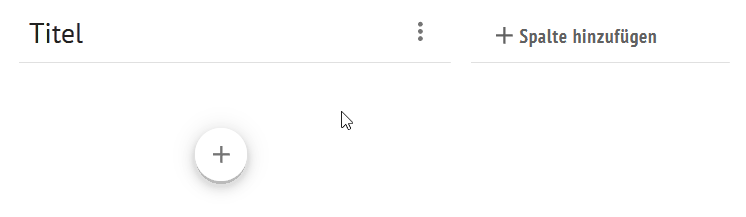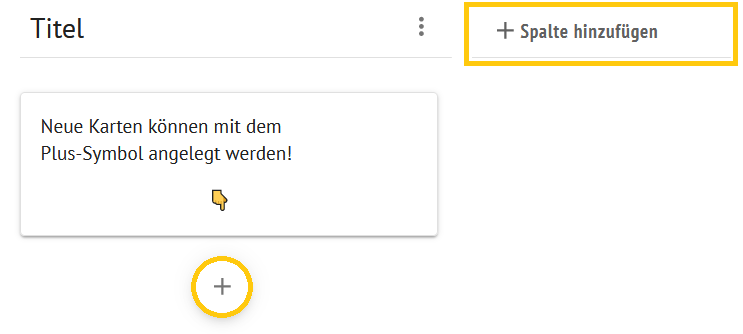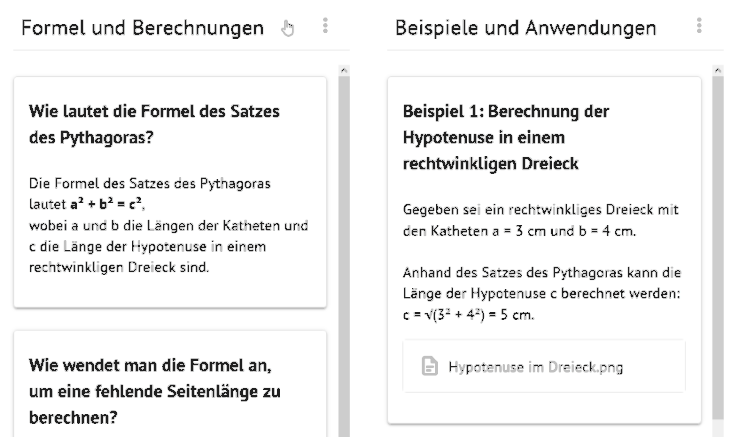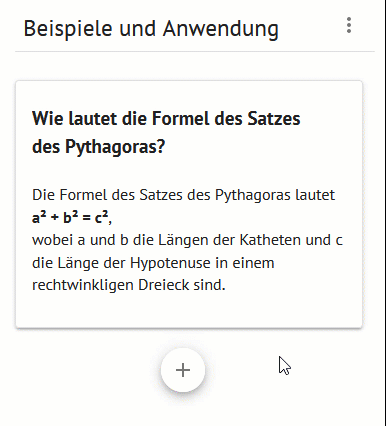Das Spalten-Board ermöglicht die Organisation von Unterrichtsinhalten, Ressourcen und Ideen.
Unterrichtssequenzen und Wochenpläne lassen sich mit Spalten und Karten abbilden.
👷♀️ Gut zu wissen:
Wir erweitern das Board kontinuierlich um wichtige Funktionen.
Feedback dazu kann über das Kontaktformular der Cloud eingereicht werden.
Wo finde ich das Spaltenboard?
Klicken Sie in der Menü-Leiste auf Kurse.
Die persönliche Kursübersicht öffnet sich.
Erstellen oder öffnen Sie den gewünschten Kurs.
Klicken Sie im Bereich Lerninhalte auf Kurs-Board.
💡 Gut zu wissen:
Das Spalten-Board ist automatisch in jedem Kurs unter Lerninhalte verfügbar.
Willkommen auf dem Spalten-Board!
Nachfolgend sind alle wesentlichen Funktionen aufgelistet, die hier genutzt werden können.
Titel der Spalten ändern
Mit Doppelklick auf den Titel einer Spalte, kann dieser direkt bearbeitet werden.
💡 Gut zu wissen:
Spalten-Titel dürfen auch mehrere Zeilen haben und Sonderzeichen im Titel enthalten.
Neue Spalten und Karten hinzufügen
Neue Spalten können mit Klick auf + Spalte hinzufügen hinzugefügt werden.
Neue Karten innerhalb einer Spalte werden mit Klick auf das Plus-Symbol hinzugefügt.
💡 Gut zu wissen:
Nach dem Hinzufügen mehrere Spalten oder Karten erscheinen Scroll-Balken, um sich auf dem Board bewegen zu können.
Spalten und Karten verschieben
Klicken Sie auf eine Spalte oder eine Karte und halten Sie diese kurz gedrückt.
Nun können Sie diese verschieben. Zum Platzieren der Spalte oder Karte, lassen Sie diese einfach an der gewünschten Stelle los.
Dateien zu Karten hinzufügen
Neue Spalten können mit Klick auf + Spalte hinzufügen hinzugefügt werden.
Neue Karten innerhalb einer Spalte werden mit Klick auf das Plus-Symbol hinzugefügt.
💡 Gut zu wissen:
Nach dem Hinzufügen mehrere Spalten oder Karten erscheinen Scroll-Balken, um sich auf dem Board bewegen zu können.
Neue Spalten und Karten hinzufügen
Neue Spalten können mit Klick auf + Spalte hinzufügen hinzugefügt werden.
Neue Karten innerhalb einer Spalte werden mit Klick auf das Plus-Symbol hinzugefügt.
💡 Gut zu wissen:
Nach dem Hinzufügen mehrere Spalten oder Karten erscheinen Scroll-Balken, um sich auf dem Board bewegen zu können.
Neue Spalten und Karten hinzufügen
Neue Spalten können mit Klick auf + Spalte hinzufügen hinzugefügt werden.
Neue Karten innerhalb einer Spalte werden mit Klick auf das Plus-Symbol hinzugefügt.
💡 Gut zu wissen:
Nach dem Hinzufügen mehrere Spalten oder Karten erscheinen Scroll-Balken, um sich auf dem Board bewegen zu können.